Наверное, не существует противостояния, превосходящему по своему накалу схватку извечных соперников — AMD и NVIDIA. На фоне бесконечной «гонки вооружений» рождается бесчисленное количество так называемых холиваров. Одна из любимых тем «религиозных фанатиков» — качество программного обеспечения для видеокарт Radeon и GeForce. В этом году вновь отличились «зеленые», дав повод всем неравнодушным усомниться в собственной репутации. Но так ли хитер и коварен лидер индустрии?
Подобные статьи не появляются на пустом месте. Должен быть повод. В этом году им стали анонс видеокарты GeForce GTX 960 и компьютерной игры «Ведьмак 3: Дикая охота». NVIDIA тесно сотрудничает со многими разработчиками.
В итоге игры класса «ААА» обзаводятся рядом интересных (и не очень) технологий (конкретно в «Ведьмаке» — NVIDIA HairWorks), а также должным уровнем оптимизаций под современные модели графических адаптеров. Так получилось, что вышедшая GeForce GTX 960, продвигаемая «зелеными» как самый мейнстримовый мейнстрим, в «Ведьмаке» оказалась быстрее GeForce GTX 770.
Не устанавливается драйвер видеокарты NVIDIA. Причины и решение
Как такое возможно, что «обрубок» на архитектуре Maxwell при заведомо более скромных характеристиках оставил позади некогда топовый 3D-ускоритель прошлого поколения? Объяснение нашлось сразу же. Тематические форумы заполонили слухи о том, что NVIDIA специально занижает производительность видеокарт прошлого поколения в угоду увеличения продаж своих новых устройств. Но так ли это на самом деле?
Тестирование различных версий драйверов NVIDIA
Шок — это по-нашему!
NVIDIA обвиняют в мошенничестве далеко не в первый раз. Реальный случай произошел в 2003 году, когда «зеленые» поссорились с Futuremark. В то время небольшая финская компания вела разработку графического бенчмарка 3DMark03 и требовала от ATI и NVIDIA денег за участие в бета-программе.
Futuremark решила использовать в своем новом приложении пиксельные шейдеры DirectX 9. «Зеленых» такой расклад не устроил, ведь не были учтены некоторые особенности видеокарт серии GeForce FX 5000. В итоге появился драйвер под номером 42.68, который оптимизировал 3DMark03 под работу с графикой NVIDIA и позволял в общем зачете обходить решения ATI. В свою очередь, Futuremark на протяжении нескольких месяцев не признавал такие результаты действительными.
Многострадальная NVIDIA GeForce FX 5900 Ultra
Серия видеокарт GeForce FX оказалась одной из самых противоречивых в истории NVIDIA. Однако маркетологи компании не оставляли попыток навязать иное мнение потенциальным покупателям. Наглядным доказательством моих слов стал выпуск компьютерной игры Tomb Raider: Angel of Darkness, использующей пиксельные шейдеры версии 2.0.
Каламбур заключался в том, что детище студии Eidos Interactive входило в состав программы NVIDIA: The Way It’s Meant To Be Played. То есть в теории целиком и полностью было заточено под работу с GeForce’ами. Первоначально игра включала в себя режим бенчмарка. Однако в трех тестах из четырех GeForceFX 5900 Ultra оказывалась медленнее Radeon 9800 Pro.
Как правильно установить драйверы NVIDIA GEFORCE
NVIDIA надавила на Eidos Interactive, ведь приличная часть бюджетов на рекламу исходила именно от нее, и заставила студию выпустить специальный патч. В итоге бенчмарк был отключен, а разработчик Tomb Raider: Angel of Darkness заявил, что «производительность видеокарт NVIDIA в новой игре исключительно высока».
Источник: www.ferra.ru
Драйверы NVIDIA GeForce
На данной странице Вы можете скачать драйверы для видеокарт NVIDIA GeForce.
Система расширенного поиска драйверов. Самые свежие драйверы для видеокарт NVIDIA GeForce, TITAN и Quadro, как для персональных компьютеров, так и ноутбуков.
Search GeForce Game Ready Driver | Драйвер NVIDIA Studio Driver | Creator Ready | Графический драйвер NVIDIA | Display Driver
Найти драйвер для видеокарты NVIDIA
Тип продукта:
Серия видеокарт (GeForce, TITAN, Quadro и тд.):
Семейство видеокарты:
Операционная система (Windows, Linux и тд.):
Язык драйвера:
Тип драйвера Windows (Стандартный / DCH):
Рекомендуемый (Game Ready) / Studio Driver / BETA:
Найти драйвер
Информация о драйверах:
Система расширенного поиска драйверов для графических процессоров NVIDIA GeForce, Titan, Quadro, Tesla и других.
| Название: | GeForce Game Ready Driver |
| Тип: | Графический драйвер |
| Статус программы: | Бесплатно |
| Версия драйвера: | 472.12 WHQL (64-bit) / 391.35 WHQL (32-bit) |
| Размер: | 735.5 MB Для версии 472.12 WHQL |
| Дополнительно: | Release Notes (v472.12) |
| Система: | Windows 10, 8, 7, Vista, XP, Linux, Solaris, FreeBSD |
| Язык: | Русский, английский |
| Дата выхода: | 20.09.2021 |

— Рекомендация NVIDIA
WHQL — WHQL сертификация
BETA — Бета выпуск
SD — Драйвер Studio
QNF — Quadro New Feature
Как скачать драйвер для видеокарты NVIDIA GeForce
Если Вам нужно скачать драйвер для видеокарты NVIDIA, мы предлагаем вам наш сервис поиска драйверов к видеокартам NVIDIA GeForce, TITAN, Quadro и другие. Узнайте, как скачать драйверы для видеокарт NVIDIA GeForce.
1. Откройте страницу скачать драйверы и в форме поиска выберите «Тип продукта» вашей видеокарты (TITAN, GeForce, Quadro и тд.)
2. Выберите «Серию продуктов», она определяется цифровым значением, к примеру 10 Series. Видеокарты для ноутбуков помечены как «Notebook».
3. Выберите «Семейство продуктов» — модель вашей видеокарты.
4. Выберите вашу операционную систему и предпочитаемый язык драйвера. «Тип драйвера» можно оставить по умолчанию или выбрать из вариантов: Рекомендуемые WHQL, Creator Ready, BETA или все.
5. В пункте «Тип драйвера Windows» выберите «Стандартный» или «DCH» драйвер (Подробнее).
6. Нажмите на кнопку «Найти драйвер» и система предложит Вам выбор и нескольких доступных версий драйвера (Version) c информацией о дате его выхода (Release Date).
7. Нажмите на необходимую версию драйвера и произведите загрузку с официального сайта.
Вы так же можете скачать старые версии драйвера, если по каким-то причинам новый релиз вас не устраивает.
Скачать официальные драйверы для видеокарт NVIDIA GeForce. Загрузить новые драйверы нвидиа, джифорс, гефорс. Графический драйвер NVIDIA GeForce. Драйверы на видеокарту. Videocars drivers.
Download drivers for nvidia cards. Game Ready, Studio Driver, Creator Ready. Скачать бесплатно. Скачать драйвер нвидиа.
Загрузите драйверы для продуктов NVIDIA, включая видеокарты GeForce, материнские платы nForce, рабочие станции Quadro и многое другое. Обновите драйверы видеокарты сегодня.
«Стандартными» пакетами драйверов являются те, которые не требуют компонентов драйверов DCH.
«DCH» (Декларативные, Компонентные, Аппаратные приложения для поддержки) – это новые пакеты, которые предварительно устанавливаются OEM-провайдерами и включают универсальный драйвер Microsoft.
Драйверы DCH не могут быть установлены со стандартной системой, а стандартные драйверы с системой DCH.
Чтобы проверить тип системы, которую Вы используете, перейдите в пункт Тип драйвера, который находится ниже меню «Системная информация» в панели управления NVIDIA.
Источник: geforce-gtx.com
Этот графический драйвер NVIDIA несовместим с данной версией Windows
Часто мы сталкиваемся с проблемами установки драйверов. Случается и так, что на этой же версии Windows ПО видеокарты работало, но после переустановки системы мы сталкиваемся с ошибкой. Сообщение может быть следующим: этот графический драйвер NVIDIA несовместим с данной версией Windows. Что же случилось с компьютером и как решить эту проблему — читайте далее.

Причины ошибок при установке видеодрайвера NVIDIA
Видеодрайвер может не устанавливаться из-за того, что вы загрузили и пытаетесь установить ПО с несоответствующей архитектурой. К примеру, ваш ПК имеет систему Windows 10 x64. Но вы скачали и пытаетесь установить версию ПО для Windows 10 x32. Этот параметр системы можно легко определить:
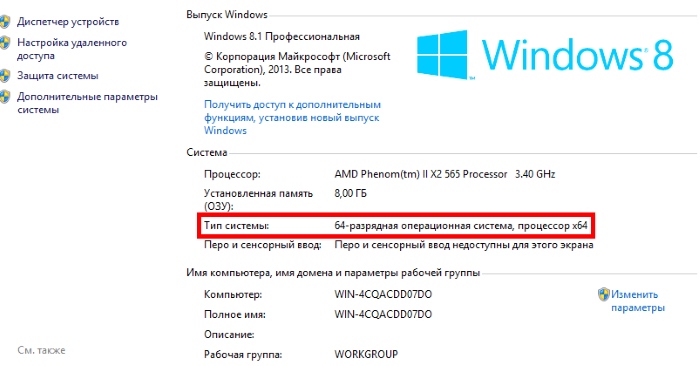
- Нажмите на своей клавиатуре вместе клавиши WIN+PAUSE;
- В системном окне обратите внимание на строку «Тип системы». Напротив неё будет находиться нужный вам параметр;
Возможно в BIOS выставлены по умолчанию неподходящие параметры. Если вы устанавливаете драйвер, проверьте, чтобы графическое устройство поддерживало эту систему или её версию. Ваша видеокарта может быть устаревшей. А для таких устройств производители не делают драйвера к новым версиям системы. Наконец файл может загрузиться некорректно.
Из-за чего появляется ошибка несовместимости НВидиа в весией Виндовс.
Где скачать драйвера для устройств от NVIDIA
Производители видеокарт настоятельно рекомендуют загружать программное обеспечение только с их официального сайта. При скачивании драйверов на сторонних сайтах, вы рискуете не только получить на свой компьютер вирусы, но и вывести ПК из строя. Программы для видеоадаптеров фирмы NVIDIA можно найти по ссылке https://www.nvidia.ru/Download/index.aspx?lang=ru. Воспользуйтесь этой формой поиска, но внимательно выбирайте драйвер.
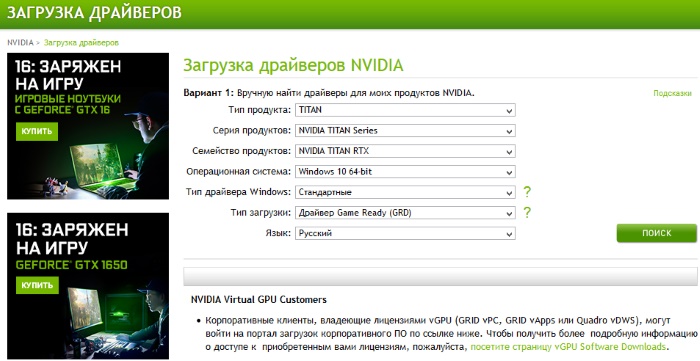
Ниже формы поиска находятся ссылки на драйвера для других систем (MAC, Linux). А также бета-версии ПО. Чтобы найти драйвер для устаревших видеокарт, выберите в первой строке формы пункт «Legacy».
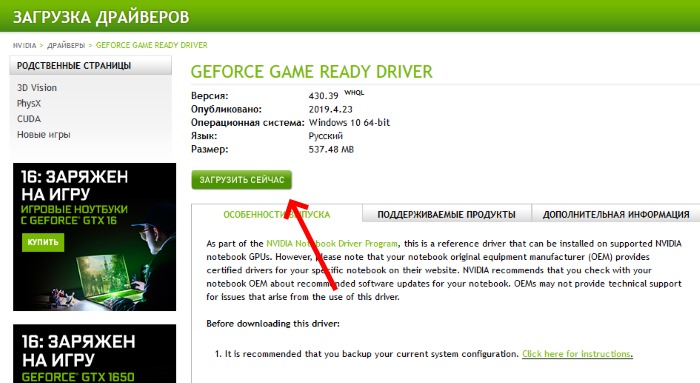
Если вы используете форму для определения драйвера автоматически, подсказки на сайте рекомендуют применять встроенный в систему браузер Internet Explorer или Edge. Он лучше всего подходит для загрузки драйвер NVIDIA и у вас не возникнет проблем с совместимостью.
Драйвер NVIDIA установлен, но работает некорректно — что делать?
Если вам удалось установить драйвер, но он работает неправильно, его нужно удалить. После чего загрузить новый на официальном сайте.
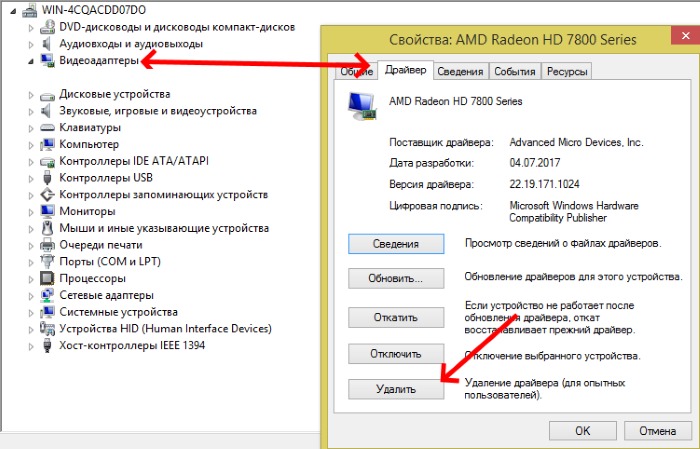
- Откройте диспетчер устройств на компьютере — WIN+R, в строке запишите: devmgmt.msc;
- Для запуска команды нажмите клавишу ввода. В следующем окне найдите строку «Видеоадаптеры»;
- Выберите её ПКМ, после выберите в блоке меню «Свойства»;
- Перейдите во вкладку «Драйвер», найдите и нажмите пункт со словом «Удалить»;
Система может найти и инсталлировать их в автоматическом порядке. Вам останется перезагрузить ПК. Если у вас есть компакт-диск с драйверов для видеокарты — ещё лучше. Вставьте его в привод и установите всё необходимое ПО. Ни для кого не секрет, что производители часто стимулируют пользователей покупать новые версии ПО и устройства.
Вполне возможно, что вы столкнулись с такой ситуацией. Например, новая модель вашей видеокарты может работать только на Windows 10. При установке драйвера на старые версии системы, вы снова увидите системное сообщение об ошибке «Этот графический драйвер NVIDIA несовместим с данной версией Windows».
Установка обновлений Windows
При загрузке драйвера с сайта NVIDIA вам также необходимо знать, какая редакция Windows необходима для этого программного обеспечения. Чтобы узнать информацию о текущей версии системы, выполните следующие действия:
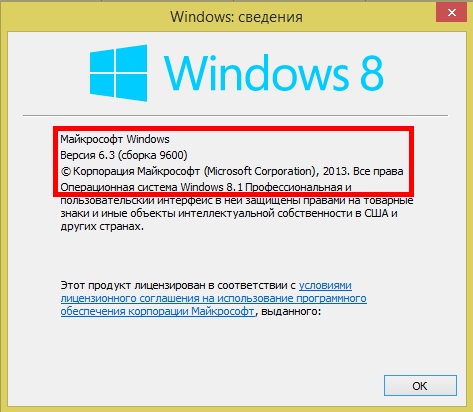
- Нажмите вместе WIN+R и запишите: winver;
- После чего нажмите клавишу ввода для подтверждения команды;
- В следующем системном окошке вы сможете найти нужную информацию об установленной на компьютере системе Windows.
Возможно вам понадобиться обновить Windows, чтобы установить драйвер без проблем. Особенно если вы уже устанавливали на эту версию системы драйвер NVIDIA раньше.
Для того, чтобы обновить Windows 7, проследуйте инструкции:
- Нажмите на меню «Пуск»;
- Выберите пункт «Панель управления» и выберите «Система…»;
- Нажмите «Обновления Windows» и нажмите слева «Поиск обновлений»;
- Когда поиск будет окончен, нажмите на кнопку «Обновить».
В других версиях Windows этот пункт находится по аналогичному пути. Только в Windows 10 вам нужно вместо меню «Пуск» нажать вместе WIN+R и записать команду «control». После чего нажмите ENTER и откройте обновления системы. Когда вы установите нужное ПО, попробуйте установить нужный компонент видеокарты. Таким образом вы проверите, удалось ли устранить ошибку — этот графический драйвер NVIDIA несовместим с данной версией Windows.
Источник: rusadmin.biz